Krita更改自动保存频率的方法
2023-02-12 13:36:31作者:极光下载站
很多小伙伴都很喜欢使用Krita软件,因为这是一款开源且免费的绘画软件,且对于手绘的小伙伴尤其的友好,防手抖功能能够让我们的绘画更加顺畅。在使用Krita的时候,很多小伙伴都十分的担心自己绘制的内容会因为误操作或是别的原因而丢失,其实在Krita中,我们可以设置自动保存的时间,让Krita在规定的时间间隔中自动对文档进行保存。设置的方法也很简单,我们在设置的常规页面中就可以看到保存选项,点击该选项之后就可以设置自动保存的频率了。有的小伙伴可能不清楚具体的操作方法,接下来小编就来和大家分享一下Krita更改自动保存频率的方法。
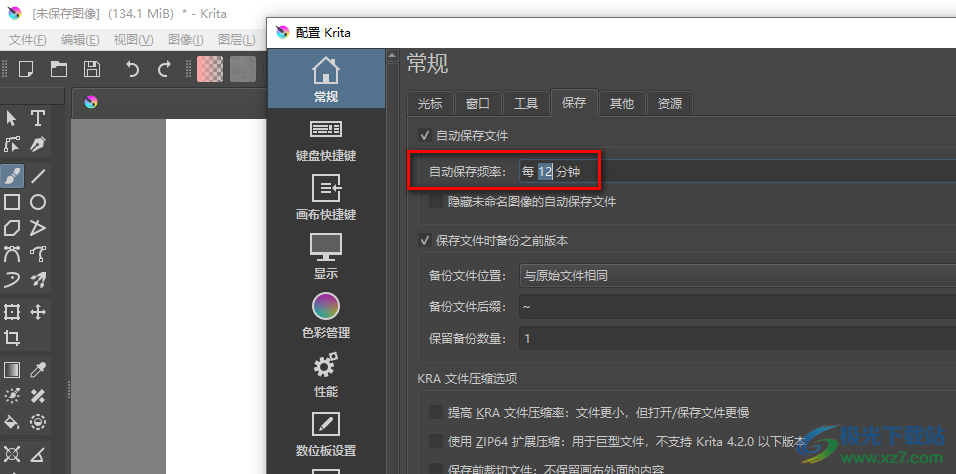
方法步骤
1、第一步,我们先打开电脑中的Krita软件,然后在软件页面中,我们点击“新建图像”选项
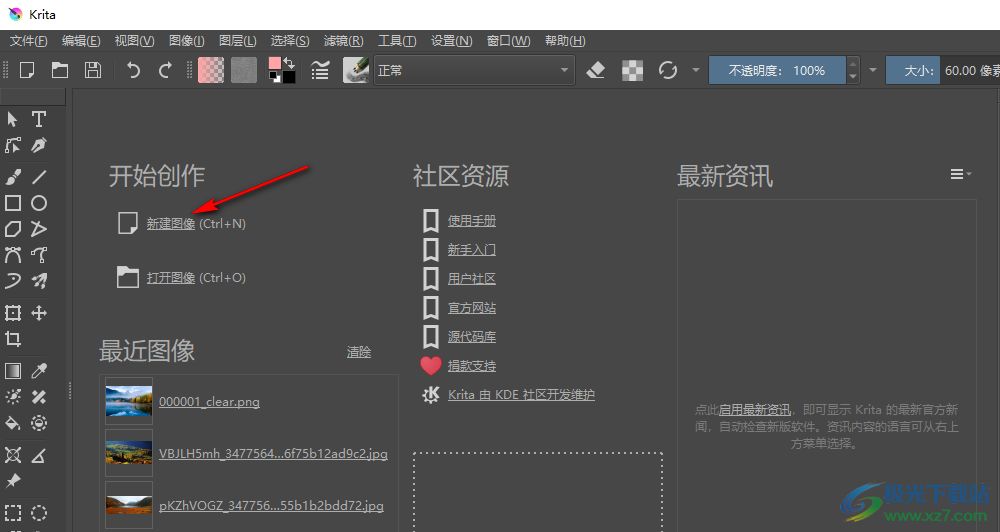
2、第二步,进入新建图像页面之后,我们在自定义图像的尺寸页面中完成图像尺寸及内容的设置,或是直接选择一个模板,点击“加载此模板”
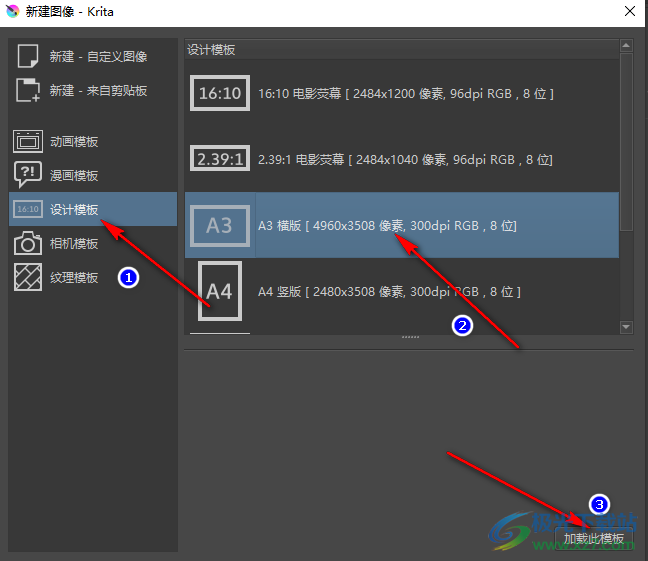
3、第三步,图像创建完成之后,我们进入图像页面,然后在工具栏中打开“设置”选项,再在下拉列表中点击“配置Krita”选项
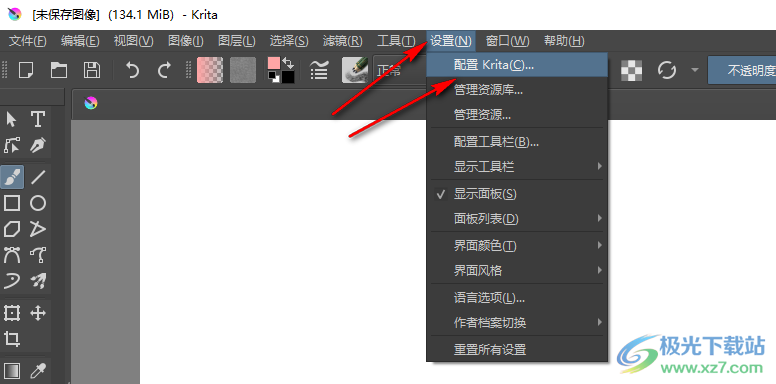
4、第四步,进入“配置Krita”页面之后,我们先在左侧列表中点击“常规”选项,然后在右侧页面中我们点击“保存”选项
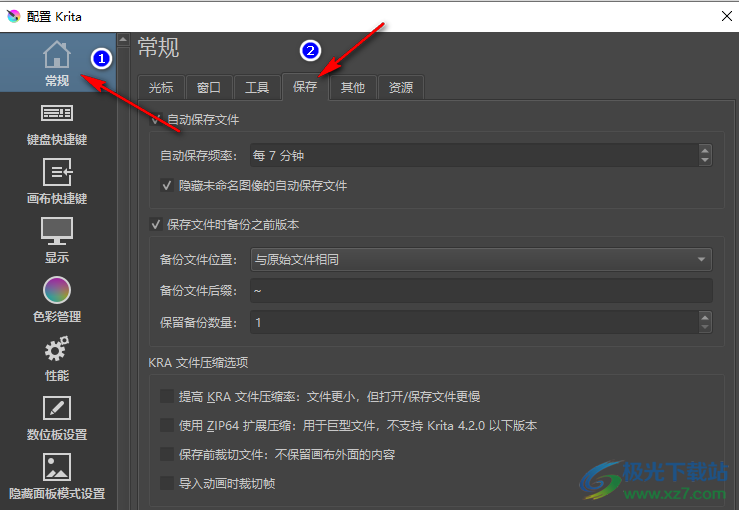
5、第五步,在“保存”页面中我们可以看到“自动保存”的功能是默认开启的,且默认自动保存时间为7分钟,我们可以直接选中数字,然后输入自己需要的时间间隔,也可以点击右侧的上下箭头图标,进行保存频率的更改,在Krita中自动保存的文件都是被隐藏的状态,我们如果想要查看这些文件的话,可以将“隐藏未命名图像的自动保存文件”选项取消勾选
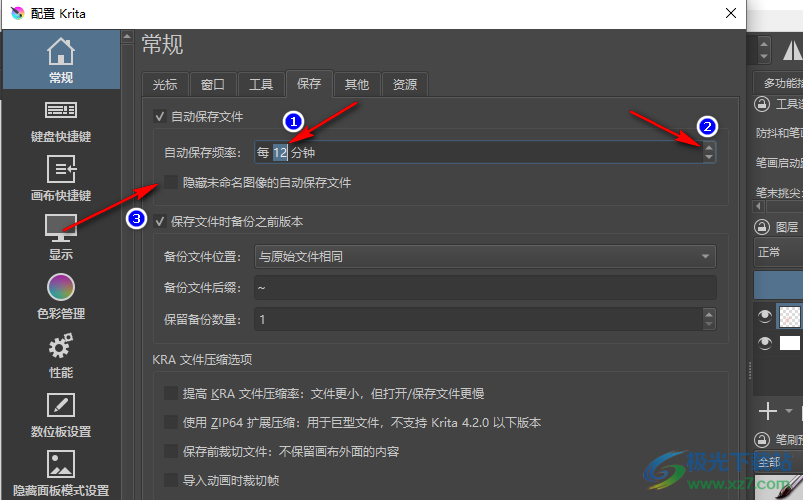
以上就是小编整理总结出的关于Krita更改自动保存频率的方法,我们在Krita中点击“设置”选项,再在下拉列表中点击““配置Krita”选项”,进入配置页面之后,我们在常规页面中点击“保存”选项,在保存页面中就可以手动更改自动保存频率了,感兴趣的小伙伴快去试试吧。
